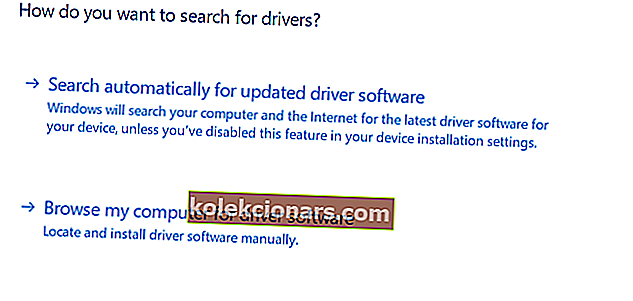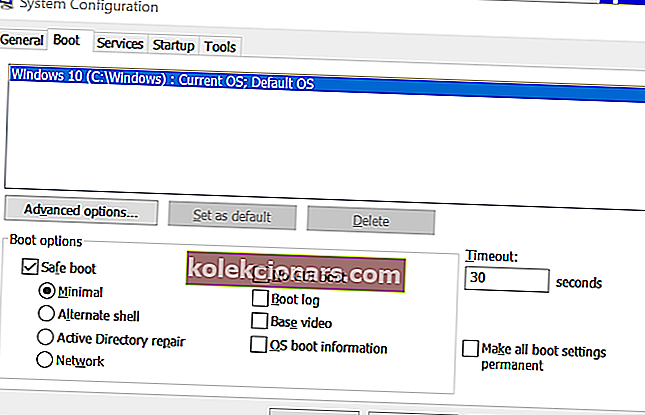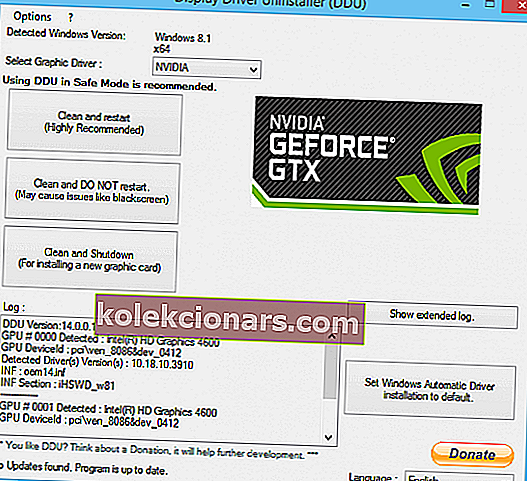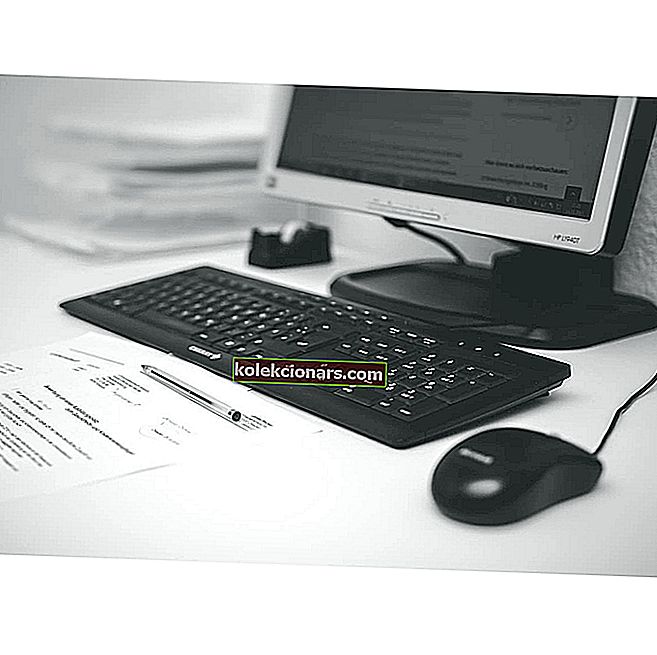- Kernel Mode Heap-korrupsjon er en slik BSOD-feil, og mange brukere har rapportert at denne feilen har krasjet systemet deres.
- Det første du må gjøre er å sjekke driverne for grafikkort for problemer. Selvfølgelig er det et godt tidspunkt å oppdatere driverne mens du er i gang.
- Noen BSoD-feil er vanskeligere å finne og fikse, men vi har dekket deg. Gå til vår feilsøkingsdel for BSoD, og vi vil gjøre ting enklere.
- Uansett feilens vanskeligheter, finner du en løsning på det i Windows 10-feilnav.
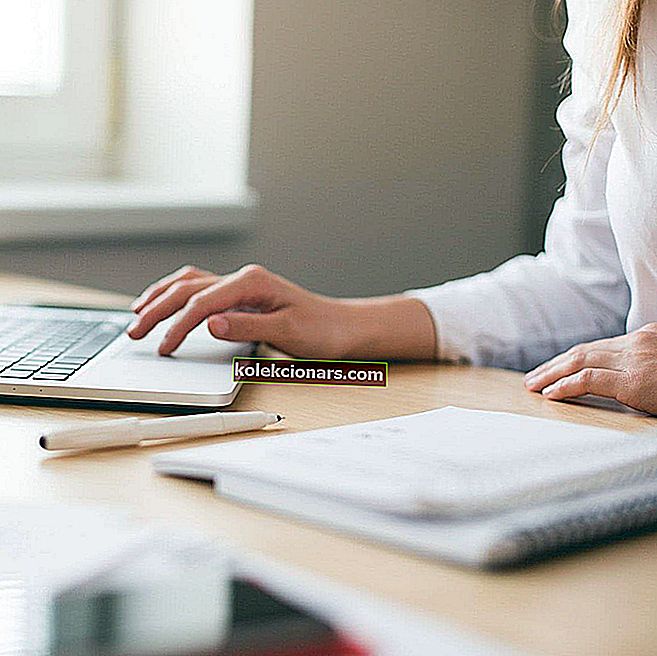
Blue Screen of Death eller BSoD er en vanlig forekomst i Windows OS-kjørende systemer og resulterer i systemkrasj.
Det meste av tiden oppstår den blå skjermen av død på grunn av programvarekonflikt eller maskinvarekompatibilitet.
Kernel Mode Heap-korrupsjon er en slik BSoD-feil, og mange brukere har rapportert at denne feilen har krasjet systemet deres.
Her er hva en bruker hadde å si på Microsoft Answers-forumet.
Jeg har hatt denne BSoD i en uke nå når jeg spiller The Witcher 3 på stasjonen D: så jeg oppdaterte og ssds firmware, og den er fortsatt den samme. Så oppdaterte jeg BIOS og BSOD forsvant, men det starter fortsatt maskinen på nytt.
Løs problemet ved å følge trinnene nedenfor.
Hvordan kan jeg fikse Kernel Mode Heap Corruption BSOD i Windows 10?
1. Sjekk grafikkdrivere for problemer
- Trykk på Windows-tasten + R for å åpne Kjør.
- Skriv devmgmt.msc og trykk OK for å åpne Enhetsbehandling.
- I Enhetsbehandling utvider du delen Skjermadapter .
- Høyreklikk på skjermkortet ditt og velg Oppdater driver.
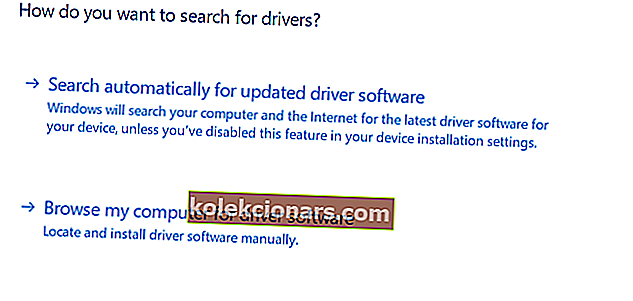
- Klikk på Søk automatisk for oppdatert driverprogramvare.
- Vent til Windows søker og laster ned eventuelle ventende oppdateringer for driveren.
- Start systemet på nytt og se etter forbedringer.
2. Prøv å installere den gamle driveren manuelt
- Forsikre deg om at du har lastet ned den nyeste versjonen samt den eldre versjonen av grafikkortdriveren.
- Last ned DDU (Display Driver Uninstaller), her.
- Koble fra Ethernet / WiFi hvis tilkoblet.
- Trykk på Windows-tasten + R for å åpne Kjør.
- Skriv inn msconfig og trykk OK.
- I vinduet Systemkonfigurasjon klikker du på Boot- fanen og sjekker alternativet Safe Boot .
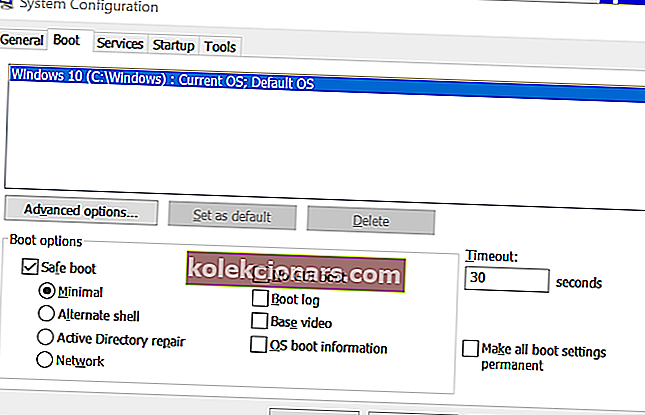
- Klikk Bruk og OK. Start datamaskinen på nytt.
- Etter omstart, kjør DDU. Velg alle NVIDIA-programvarene og driverne.
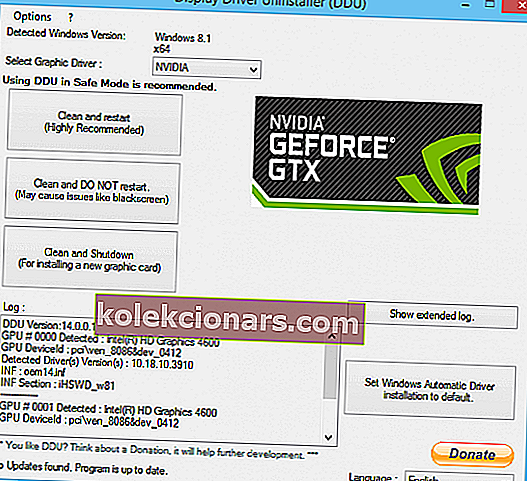
- Klikk på Clean, men ikke start på nytt.
- Åpne igjen systemkonfigurasjonsvinduet.
- Gå til Boot-fanen og fjern merket for Safe boot . Klikk Bruk og OK for å lagre endringene.
- Installer nå den eldre versjonen av grafikkortdriveren, og velg Tilpasset installasjon.
- Forsikre deg om at du bare installerer GPU-driveren og fjerner merkingen for alt annet.
- Fullfør installasjonen.
3. Se etter problemer med grafikkortmaskinvare

- Kernel Mode Heap Corruption-feilen kan også oppstå hvis grafikkortet ditt har kompatibilitetsproblemer, eller hvis det ikke er plassert riktig.
- Sjekk om du har satt inn skjermkortet i høyre PCIe-fil. Mange brukere har rapportert at dette problemet har skjedd etter at de feilaktig plasserte skjermkortet i feil PCIe-fil.
- For riktige instruksjoner, sjekk hovedkorthåndboken.
- En annen ting som kan hjelpe deg med å fikse denne feilen hvis det på grunn av NVIDIA-skjermkortet ditt reduserer minnehastigheten til under klokkehastigheten.
FAQ: Les mer om Kernel Mode Heap Corruption error
- Hva er korrupsjonsmodus haugkorrupsjon?
- Hva er haugkorrupsjon?
- Hvordan fikser du haugkorrupsjon?
Redaktørens merknad: Dette innlegget ble opprinnelig publisert i juli 2019 og har siden blitt oppdatert og oppdatert i mai 2020 for friskhet, nøyaktighet og omfattende.